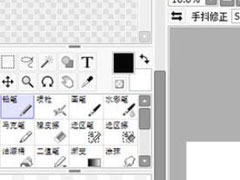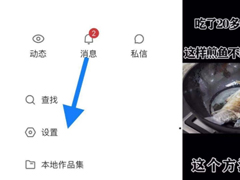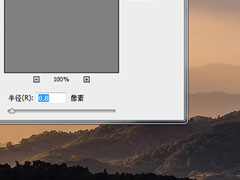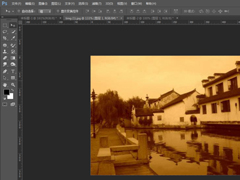sai绘图软件设置画笔的方法步骤
时间:2019-10-08 来源:N系统大全
sai绘图软件是一款非常好用的绘图软件,它可以在绘图过程中任意旋转画布,方便用户画不顺手的地方,并且sai绘图软件还可以对画笔进行各种各样的设置,可以满足用户的各种需求。下面,我们就一起往下看看sai绘图软件设置画笔的方法步骤。
方法步骤
1、首先打开sai绘图软件;
2、进入软件主界面,点击左上角“文件”菜单;
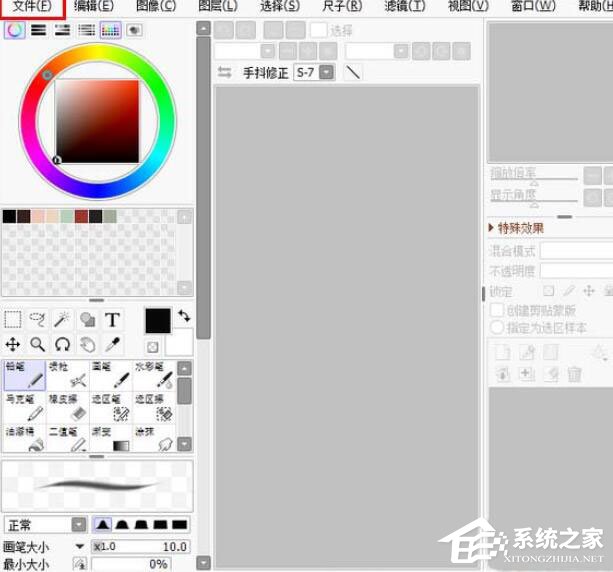
3、再点击“新建”;
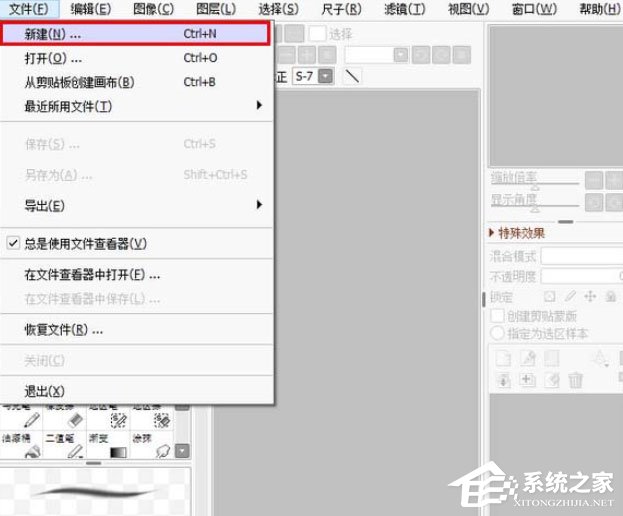
4、点击后,将弹出一个新建画布对话框。在这个对话框里设置好画布参数,再点击“OK”;
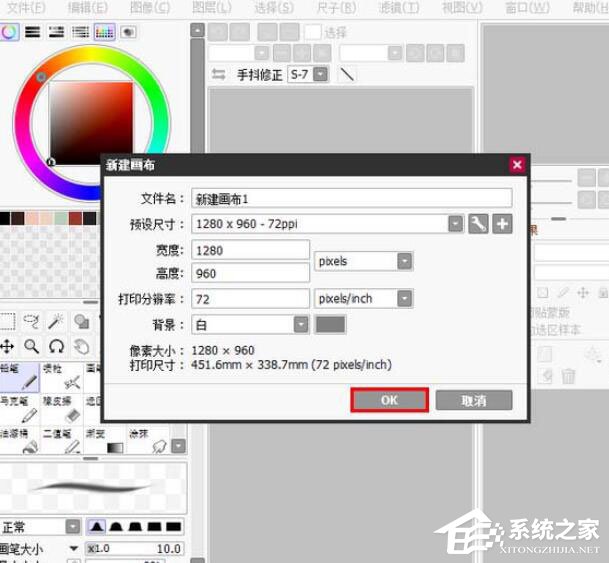
5、画布建好后,在界面左侧找到“【常规的圆形】”一项,点击旁边下拉箭头;

6、最后再点选一种自己需要的画笔形状即可。
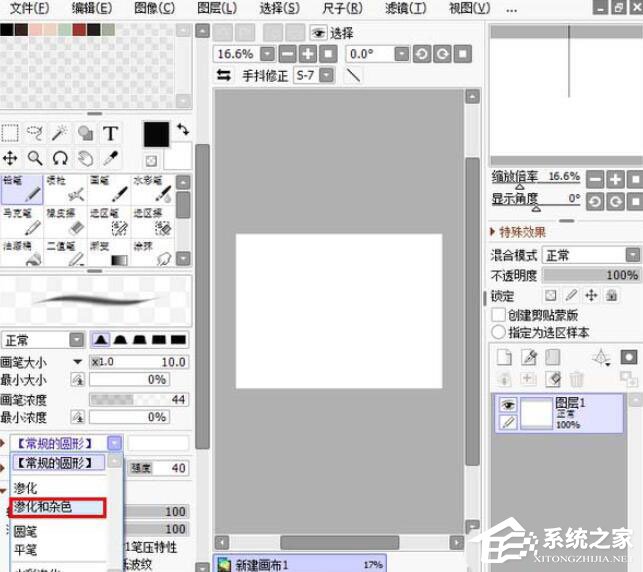
相关信息
-
-
2019/10/08
Mikumikudance怎么导入动作?导入模型的方法了解一下 -
2019/10/08
sai绘图软件设置画笔的方法步骤 -
2019/10/08
快手里怎么发招聘信息?招聘信息发布流程简述
-
-
PS图片怎么变清晰?教你三招轻松搞定
在平时的生活中,由于手抖或者受到外因的干扰,我们拍出的图片比较模糊,并不美观,那你可以试试用万能的PS来修下图吧,那你知道PS是怎么让图片变得清晰的呢?接下来我们一起往下看看吧...
2019/10/08
-
PS怎么修复发黄照片?发黄照片修复技巧分享
由于拍摄角度选择不佳和光线的影响,一些手动拍出来的照片往往会出现诸如“发黄”等偏色问题。遇到这样的情况,其实可以通过Photoshop来进行修复、调节!那么,该如何操作呢?有类似...
2019/10/08
系统教程栏目
栏目热门教程
人气教程排行
站长推荐
热门系统下载
- 1 深度技术 GHOST WIN10 X64 官方标准版 V2019.08(64位)
- 2 电脑公司 GHOST WIN7 SP1 X64 极速体验版 V2017.12(64位)
- 3 电脑公司 GHOST WIN7 SP1 X64 经典优化版 V2015.03(64位)
- 4 番茄花园 GHOST XP SP3 极速装机版 V2013.12
- 5 萝卜家园 GHOST WIN10 X64 旗舰稳定版 V2018.12(64位)
- 6 电脑公司 GHOST XP SP3 五一劳动节版 V2019.05
- 7 GHOST WIN8 X64 免激活专业版 V2017.03(64位)
- 8 电脑公司 GHOST WIN7 SP1 X64 正式专业版 V2019.09(64位)
- 9 番茄花园 GHOST WIN7 SP1 X64 官方旗舰版 V2016.07 (64位)
- 10 萝卜家园 GHOST XP SP3 暑假装机版 V2015.07